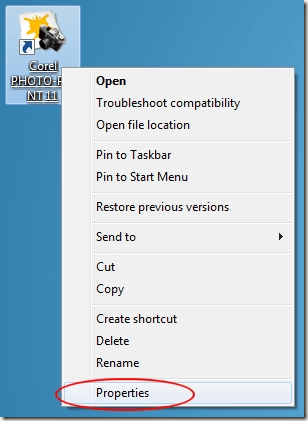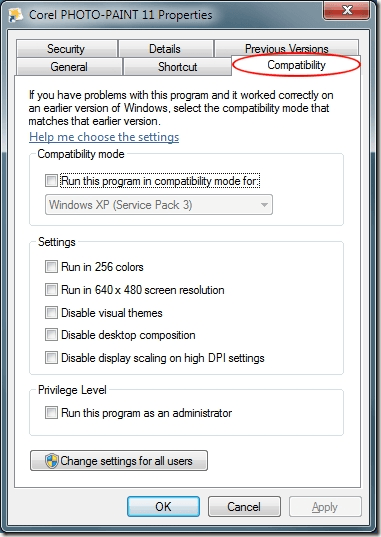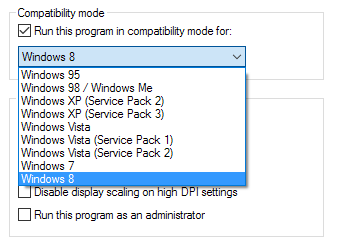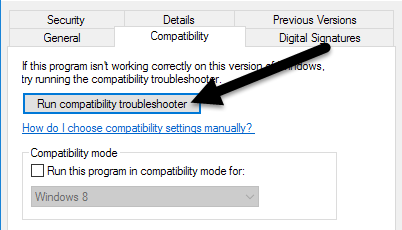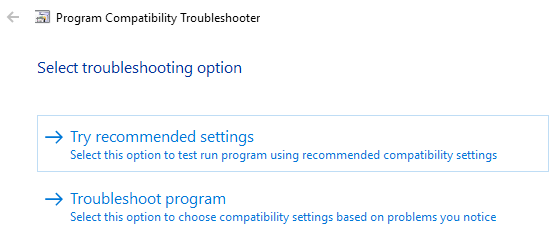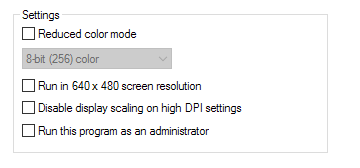Переход с 32-битных версий Windows на 64-битные был медленным. Хотя для Windows XP, Vista и 7 доступны 64-разрядные версии, многие компании по-прежнему выбирают 32-разрядные версии. Основная причина этого — проблемы совместимости со старыми программами, оборудованием и драйверами.
Microsoft признает, что желание использовать старые программы является препятствием для людей, которые рассматривают возможность перехода на 64-разрядную версию Windows. Предвидя этот барьер, софтверный гигант встроил в Windows 7 и более поздние версии возможность выбора различных вариантов совместимости, чтобы гарантировать, что старые программы будут работать в новой 64-битной операционной системе.
Внесение изменений в совместимость программы
Прежде чем вы начнете использовать параметры совместимости в Windows 7 и 10, вам следует знать несколько вещей. Во-первых, нет никакой гарантии, что выбор параметров совместимости заставит работать все ваше старое программное обеспечение. Эти параметры — просто попытка имитировать операционную среду старых версий Windows.
Во-вторых, вы можете внести изменения в совместимость как в сами программы, так и в ярлыки программ. В любом случае вам придется отменить эти изменения, если вы хотите вернуться в нормальный рабочий режим. Если вы внесете изменения совместимости в ярлык программы, а затем удалите этот ярлык, вам придется найти либо другой ярлык программы, либо исполняемый файл программы, чтобы отменить или внести дальнейшие изменения совместимости. Если это звучит сложно, не волнуйтесь, это не так. Выбрать параметры совместимости для программы так же просто, как выбрать или отменить выбор параметров из списка.
Изменение параметров совместимости
Предположим, на вашем ПК с 64-разрядной ОС Windows установлена старая программа, и у вас возникли проблемы с ее запуском. Проблема может заключаться в проблеме совместимости. Хотя Microsoft проделала хорошую работу по обеспечению совместимости, когда пользователь запускает 32-разрядное приложение на 64-разрядной платформе, не все непредвиденные ситуации можно предвидеть или разрешить.
Чтобы начать использовать параметры режима совместимости в 64-разрядной версии Windows 7 или 10, щелкните правой кнопкой мыши программу или ярлык программы, которая работает неправильно, и выберите в меню Свойства .
>Теперь вы должны просмотреть свойства программы. Перейдите на вкладку Совместимость и обратите внимание, что вам доступен ряд опций. Каждый из параметров относится к одной из трех категорий: Режим совместимости , Настройки или Уровень привилегий ..
Ниже приведено описание каждого из этих вариантов.
Режим совместимости
Этот вариант — отличный выбор, если вы точно знаете, под какой версией Windows хорошо работает ваша программа. Например, если ваша программа была выпущена в то время, когда Windows XP была основной версией Windows, щелкните поле с параметром Запустить эту программу в режиме совместимости и выберите Windows XP . из раскрывающегося списка — хороший выбор.
Обратите внимание, что режим совместимости предлагает множество вариантов: от Windows 95 до Windows 8 . Также обратите внимание, что вы даже можете запустить свою программу в режиме совместимости с разными пакетами обновлений одной и той же операционной системы.
Обратите внимание, что в Windows 10 появилась новая опция под названием Устранение неполадок совместимости , которая просканирует программу и попытается автоматически подобрать оптимальные настройки.
При запуске вы можете попробовать рекомендованные настройки, которые попытаются автоматически выбрать правильные настройки, или вы можете выбрать Программа устранения неполадок , которая задаст вам вопросы о проблемах, которые у вас возникли, а затем порекомендуйте настройки.
Настройки
Этот раздел параметров совместимости позволяет вам точно настроить совместимость вашей старой программы. Как правило, эти параметры предназначены для программ, написанных и работающих в очень старых версиях Windows, таких как 95, 98 и ME.
Например, исходное разрешение и глубина цвета Windows 95 составляли всего 640×480 при 256 цветах. Если ваша старая программа работает, но выглядит слишком маленькой или имеет странные цвета, попробуйте эти два варианта.
Если Windows предупреждает вас о несовместимости программы из-за какой-либо проблемы с видео, попробуйте использовать настройки совместимости с метками Отключить визуальные темы и Отключить композицию рабочего стола . Эти настройки часто мешают рендерингу устаревшего видео в старых программах.
Наконец, если ваша программа была написана для экрана с соотношением сторон 4:3, рассмотрите возможность использования опции под названием Отключить масштабирование дисплея при настройках высокого разрешения . Этот вариант не будет масштабировать программу в соответствии с текущим разрешением и соотношением сторон вашего монитора.
Обратите внимание, что некоторые из этих параметров недоступны в Windows 10, а некоторые были перенесены. Например, в Windows 10 больше нет Уровня привилегий , вместо этого в разделе Настройки указана возможность запуска программы от имени администратора..
Уровень привилегий
Последний параметр в этом окне связан с тем, как Windows в настоящее время назначает разрешения в Windows 7/10 и как она назначала разрешения в предыдущих версиях операционной системы. Windows 95, 98 и ME не использовали преимущества нескольких учетных записей пользователей; все использовали один и тот же рабочий стол, имели одинаковые разрешения и имели полный контроль над каждым аспектом операционной системы. По сути, все были администраторами высшего уровня.
Это проблема для программ, выпущенных в таких условиях, поскольку они имели практически неограниченный доступ к оборудованию, программному обеспечению и драйверам. Установка этого параметра гарантирует, что у программы будут разрешения, необходимые для запуска, как если бы она снова имела такой контроль.
Кажется, у каждого есть какая-то старая программа, которая бы хотела работать под Windows 7 или 10. Если вы используете 64-битную версию Windows, у вас еще меньше шансов запустить эту программу, чем если бы вы использовали 32-битную версию. версия.
Однако, воспользовавшись преимуществами режима совместимости, вы сможете снова использовать старое программное обеспечение и избежать необходимости рассматривать другие варианты, такие как двойная загрузка компьютера со старой версией Windows или запуск виртуального ПК из Windows..